6.7.1. Ввод и редактирование данных о сотруднике
Ввод данных сотрудника
После ввода данных о структуре организации (см. п. 6.7. Ввод данных о структуре организации) администратор (сотрудник, обладающий правом редактирования данных о составе и структуре организации) может ввести данные о сотрудниках подразделений, их сертификатах ключей ЭП и их полномочиях. Для этого в разделе "Настройки" - "Подразделения и сотрудники" - "Сотрудники" нужно нажать кнопку "Добавить сотрудника" и в открывшемся окне ввести данные сотрудника.
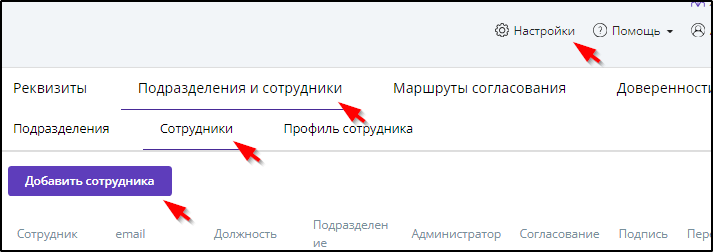
Ввод данных сотрудника можно начать с загрузки информации о его сертификате ключа ЭП при помощи одной из кнопок 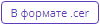 ,
,  ,
,  ,
,  , расположенных в нижней части страницы вода даных сотрудника, - в этом случае часть полей, таких как "Фамилия", "Имя", "Отчество", будет заполнена автоматически.
, расположенных в нижней части страницы вода даных сотрудника, - в этом случае часть полей, таких как "Фамилия", "Имя", "Отчество", будет заполнена автоматически.
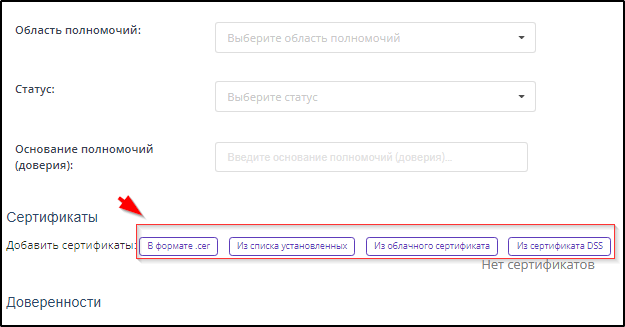
Далее нужно:
-
Указать электронный адрес (Email) сотрудника, который используется далее сотрудником как логин при входе в систему, на него с адреса invitation@rb.taxcom.ru после сохранения данных сотрудника будет отправлено письмо со ссылкой для формирования пароля. Пример:
|
Здравствуйте, Иванов Иван Иванович!
Вас добавили в список сотрудников кабинета «наименование организации» на сайте «Такском-Файлер».
Логин для входа: ivanov@yandex.ru
Чтобы задать пароль, перейдите по этой ссылке:
Перейти на сайт «Такском-Файлер» и задать пароль
С уважением,
Cервисная служба «Такском-Файлер»
|
-
Предоставление прав сотруднику определяется расстановкой галочек в данной учетной записи. Галочка в позиции "Администрирование организации" предоставляет права изменения данных о подразделениях организации, их составе и полномочиях сотрудников. В каждой организации должен быть по меньшей мере один сотрудник с правами администратора.
Отсутствие галочки в позиции "Разрешить доступ по сертификату" не будет препятствовать входу в систему Такском-Файлер по логину и паролю. При необходимости поставить галочку в позиции "Перемещать документы". Под правом перемещать документы при настройке подразумевается право сотрудника перенаправить документ для обработки в другое подразделение, другому сотруднику с удалением из списка своих документов, см. п. 17. Передача (перемещение) документов другим исполнителям.
О вводе сведений доверенности см. п. 6.7.3.
Для обеспечения доступа к документам, адресованным в подразделения или филиалы, нужно открыть меню щелчком мыши в позиции "Доступ к подразделениям" и поочередно выбрать необходимые подразделения или филиалы. Пример:
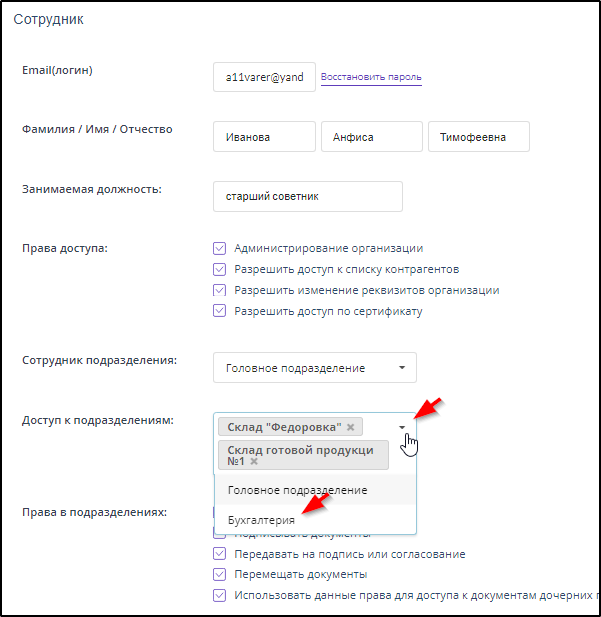
Права по работе с документами распространяются на все имеющиеся в системе Такском-Файлер электронные документы подразделений, указанных на странице данных сотрудника.
-
Для выполнения регистрации личного сертификата ЭП в системе Такском-Файлер (если эта операция не запрещена) потребуется записанный на компьютере или подключенном носителе данных файл сертификата ЭП с расширением cer. В качестве сертификата сотрудника могут быть зарегистрированы только сертификаты, соответствующие ИНН организации. Администратору не обязательно указывать сертификат сотрудника при вводе или редактировании данных этого сотрудника. Любой сотрудник, для которого введены данные и определены соответствующие полномочия, может самостоятельно управлять своими сертификатами (добавлять и удалять их).
-
После окончания ввода или редактирования данных о сотруднике - нажать кнопку "Сохранить" вверху справа. Пример:

После этого справа внизу экрана на короткое время отображается собщение о выполнени сохранения информаци:

Если ранее сертификат ключа ЭП сотрудника был зарегистрирован в системе Такском-Файлер, то для регистрации нового личного сертификата ЭП в системе Такском-Файлер после его перевыпуска в связи с завершением срока действия достаточно просто использовать новый сертификат для входа в систему (см. п. 5.2. Вход с использованием ключа подписи). Автоматическая регистрация нового сертификата при этом осуществляется на основе совпадения данных сотрудника (пользователя), указанных в старом и новом сертификате.
|
Для редактирования данных сотрудника нужно:
-
Войти в систему с использованием сертификата ключа ЭП администратора или логина и пароля администратора.
-
В разделе "Настройки" - "Подразделения и сотрудники" - "Сотрудники" нажать ссылку с фамилией, именем и отчеством сотрудника, данные которого нужно отредактировать, - откроется такое же окно, как и при вводе данных сотрудника. Пример:
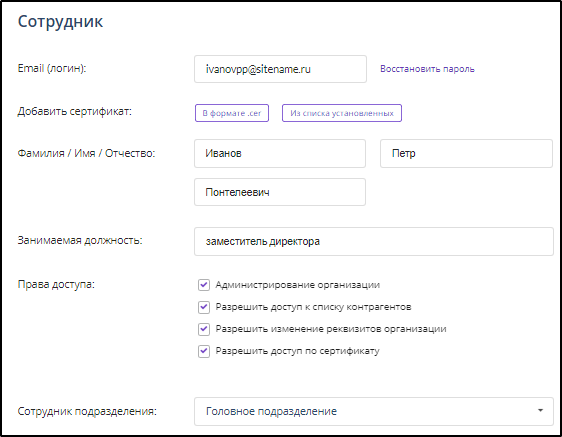
|
-
Внести необходимые изменения.
В случае изменения e-mail сотрудника логин входа в Такском-Файлер не изменится.
|
-
После окончания ввода или редактирования данных о сотруднике нажать кнопку "Сохранить" вверху справа. Справа внизу на короткое время отобразится сообщение об обновлении информации:

При переводе сотрудника в другое подразделение (редактировании подразделения в данных сотрудника) документы, направленные ему на согласование, по-прежнему будут отображаться у него в соответствующих разделах.
Для удаления данных о сотруднике необходимо:
-
Учесть следующие последствия удаления данных о сотруднике:
-
При удалении данных сотрудника, у которого есть документы, направленные лично ему на согласование или подписание (о процедуре согласования/подписания см. п. 9), автоматически формируется отрицательный ответ на согласование или подписание этих документов с комментарием об удалении данных этого сотрудника. Пример:
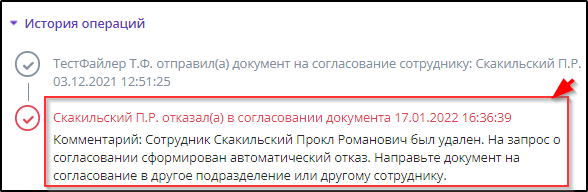
-
При удалении сотрудника подразделения, у которого в разделе "Задачи" - "Исходящие" есть документы на согласование или подписание, такие документы по умолчанию останутся в этом же разделе у других сотрудников подразделения (филиала) удаляемого сотрудника, и другие сотрудники этого подразделения смогут продолжить с ними работу.
-
В случае удаления данных о сотруднике, указанном в маршруте согласования или подписания документов (о настройке таких маршрутов см. п. 6.9), этот маршрут отключается (переводится в состояние "Не активен"), а в описании маршрута согласования/подписания строка с данными удаленного сотрудника выделяется красным цветом. Пример описания маршрута, содержащего информацию об удаленном сотруднике Фёдорове И.А.:
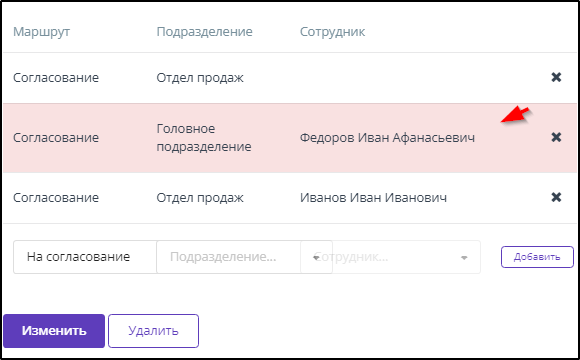
Чтобы сделать маршрут активным, нужно сначала кнопкой  удалить из описания маршрута строку с ФИО удаленого сотрудника.
удалить из описания маршрута строку с ФИО удаленого сотрудника.
-
Открыть данные сотрудника.
-
Нажать кнопку "Удалить":

При наличи маршрутов согласования/подписания с участием удаляемого сотрудника отобразится напоминание об этом. Для подтверждения удаления даных сотрудника - нажать кнопку Удалить . Пример:

Справа внизу на короткое время отобразится сообщение об удалении информации:

